MFC-L8850CDW
Usein kysytyt kysymykset ja vianmääritys |
Voin tulostaa, mutta en voi skannata verkon kautta. (Mac)
Toimi seuraavien ohjeiden mukaan.
Vaihe 1: Tarkista verkkoyhteys.
Tarkista toimiiko verkkotulostus.
Jos tulostaminen Brotherilla ei onnistu, katso usein kysyttyjä kysymyksiä alla olevasta luettelosta:
(Kiinteä verkko)
(Langaton verkko)
Vaihe 2: Tarkista verkon skannausasetukset
Avaa Valitsin (Device Selector) ja tarkista skanneriasetukset.
> Napsauta tätä, kun haluat nähdä, miten Valitsin avataan ja muutetaan skannerin asetuksia.
Vaihe 3: Tarkista, että skannaustoiminto toimii
-
Avaa ControlCenter.
Voit avata ControlCenter2-sovelluksen valitsemalla Valitsijasta (Finder) Siirry > Sovellukset > Brother > ControlCenter. Kaksoisnapsauta nimeä ControlCenter.
ControlCenter avautuu ja telakalle lisätään ohjelman kuvake. -
Valitse Kuva tai OCR tai Sähköposti tai Tiedosto. Tarkista, että skannaustoiminto toimii.
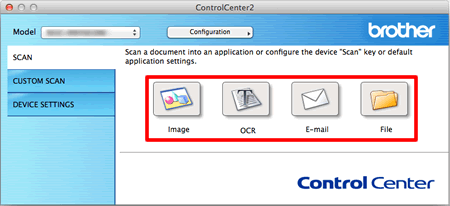
- Jos pystyt skannaamaan Brother-laitteesta, ongelma on ratkaistu.
-
Jos skannaus ei vieläkään onnistu, poista skannerin ohjaimen asennus ja yritä asentaa se uudelleen.
> Napsauta tätä, kun haluat nähdä, miten ohjaimet poistetaan.
> Siirry tämän sivuston Ladattavat tiedostot-osioon ja lataa skanneriohjain (TWAIN).
Asennusohjeet ovat lataussivulla.
Vaihe 4: Tarkista palomuurin asetukset
(Jos skannausta ei voi käynnistää laitteesta käsin.)
Jos skannaus ei toimi kun skannaus käynnistetään Brotherin ohjauspaneelista Scan-näppäimellä syynä voi olla ohjelmallinen palomuuri. Muuta palomuurin asetuksia niin että se ei estä verkkoskannausta eli seuraavan ohjelman yhteydenottoja:
Sovelluksen nimi:
Macintosh HD/ Library/ Printers/ Brother/ Utilities/ Server/ NETServer.App
Vaihe 5: Varmista, että reititin sallii Bonjour-palvelun tiedonsiirron verkossa
Tukeeko reititin Bonjour-tiedonsiirtoa?
Reititin on ehkä määritetty estämään Bonjour-tiedonsiirto. Katso käyttämäsi reitittimen ohjeesta miten Bonjour lisätään sallittujen protokollien joukkoon.
Jos et tiedä, tukeeko käyttämäsi reititin Bonjour-palvelua tai miten sen asetuksia muutetaan, ota yhteyttä reitittimen myyjään tai tukeen.
Aiheeseen liittyvät mallit
DCP-340CW, DCP-375CW, DCP-585CW, DCP-6690CW, DCP-7070DW, DCP-750CW, DCP-770CW, DCP-9020CDW, DCP-J4110DW, DCP-J715W, DCP-J925DW, DCP-L2560DW, DCP-L8410CDW, DCP-L8450CDW, MFC-490CW, MFC-5895CW, MFC-6490CW, MFC-6890CDW, MFC-7840W, MFC-7860DW, MFC-820CW, MFC-845CW, MFC-885CW, MFC-8870DW, MFC-8950DW, MFC-8950DWT, MFC-9320CW, MFC-9330CDW, MFC-9840CDW, MFC-990CW, MFC-9970CDW, MFC-J4410DW, MFC-J4510DW, MFC-J4620DW, MFC-J4625DW, MFC-J4710DW, MFC-J5320DW, MFC-J5620DW, MFC-J5625DW, MFC-J5720DW, MFC-J5910DW, MFC-J5920DW, MFC-J615W, MFC-J6510DW, MFC-J6520DW, MFC-J6710DW, MFC-J6720DW, MFC-J6910DW, MFC-J6920DW, MFC-J6925DW, MFC-J985DW, MFC-L2700DW, MFC-L2720DW, MFC-L2740DW, MFC-L8650CDW, MFC-L8690CDW, MFC-L8850CDW, MFC-L8900CDW, MFC-L9550CDW(T), MFC-L9570CDW(T)
